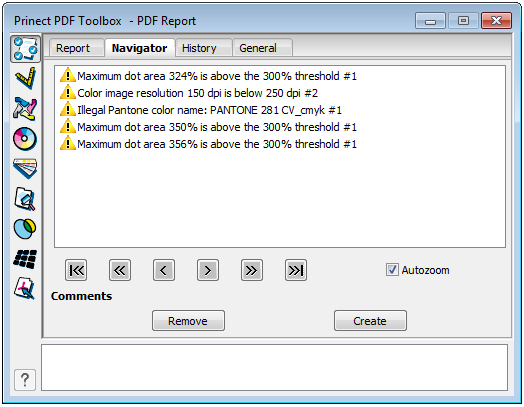
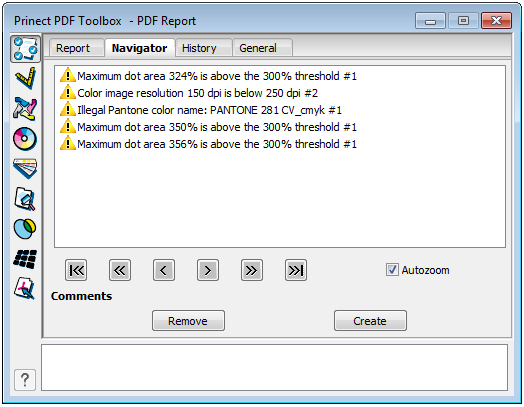
PDF Report Navigator est un outil vous permettant de faire afficher l’ensemble des erreurs, avertissements ou informations détecté(e)s par Preflight Report.
Si le fichier PDF a déjà été vérifié, en appelant cet outil vous verrez tout d’abord s’afficher le Navigator. Les résultats sont affichés dans la partie inférieure.

|
Condition requise : Un PDF Report a déjà été généré à partir d’un fichier PDF. Il peut s’agir tout aussi bien d’un rapport créé avec Prinect Integration Manager. Pour pouvoir lancer PDF Report Navigator, un fichier PDF ou un rapport doit être ouvert. |
Avec « PDF Report Navigator », vous pouvez :
•naviguer entre les pages
•définir des filtres et catégories afin de ne faire afficher que certains avertissements / certaines erreurs
•ajouter sur les pages PDF puis retirer des commentaires au sujet des avertissements / erreurs
Vous pouvez naviguer entre les différents problèmes constatés à l’aide des touches de direction du Navigator. Ils sont indiqués dans le fichier PDF par une croix.

Signification des touches de gauche à droite :
•Atteindre le début de la liste
•Revenir au message d’erreur précédent
•Revenir au message d’erreur précédent ou, lorsqu’un problème revient plusieurs fois, revenir une étape en arrière dans le message d’erreur
•Aller au message d’erreur suivant ou, lorsqu’un problème revient plusieurs fois, avancer d’une étape dans le message d’erreur
•Avancer jusqu’au message d’erreur suivant
•Atteindre la fin de la liste
Zoom auto
Si vous avez coché « Zoom auto », lorsque vous cliquerez dans la liste ou utiliserez les touches de direction, le fichier PDF s’affichera avec un zoom sur l’élément qui pose problème.
|
Commentaires : |
|
Vous pouvez créer ou effacer des commentaires. Ils sont symbolisés par des petites annotations papier. Lorsque vous supprimez des commentaires, ils ne disparaissent qu’après rechargement de la page PDF. Vous pouvez lire le contenu des commentaires en faisant glisser le pointeur de la souris dessus ou en les ouvrant d’un double-clic. Vous pouvez spécifier vous-même les commentaires à générer en utilisant la zone de filtrage.
Couleurs des croix et des commentaires
Les couleurs correspondent aux messages d’erreur du rapport : rouge - erreur ; jaune - avertissement ; vert - réparé ; bleu - info.